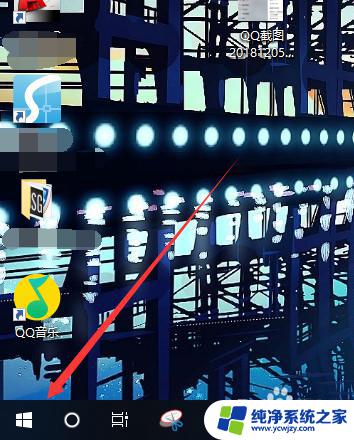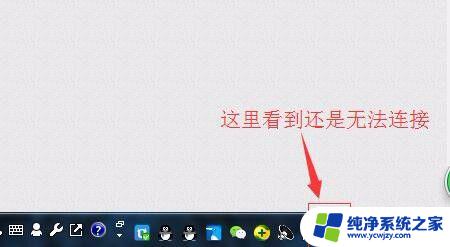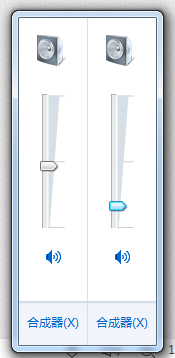台式电脑键盘没反应怎么解决?故障排除方法大揭秘
台式电脑键盘没反应怎么解决,当我们使用台式电脑的时候,有时候会遇到键盘没有反应的情况,这个问题可能由多种原因引起,比如键盘连接问题、驱动程序错误或者硬件故障等等。面对这样的情况,我们应该如何解决呢?本文将为大家介绍几种常见的方法,帮助大家解决台式电脑键盘没有反应的问题。无论是初学者还是有一定电脑使用经验的朋友,都可以通过本文的指导来尝试解决这个问题,让您的电脑键盘重新恢复正常工作。
方法如下:
1.我们首先从键盘还没有坏掉的思想出发,去按小键盘上的Numlock键,如图。

2.如果Numlock键对应灯不亮的话,就去查看是否是主机上的USB插口没有接好。拔掉重新插入,如果键盘灯亮的话,就可以了,如图。

3.如果是因为水撒在键盘上导致的话,把键盘翻过来,拔掉接头,控水,少量水的话,控干后是不影响使用的,如图。

4.还有一种就是驱动程序运行错误,这时候需要找到桌面上的“计算机”图标,然后右键找到管理按钮,如图。如图。
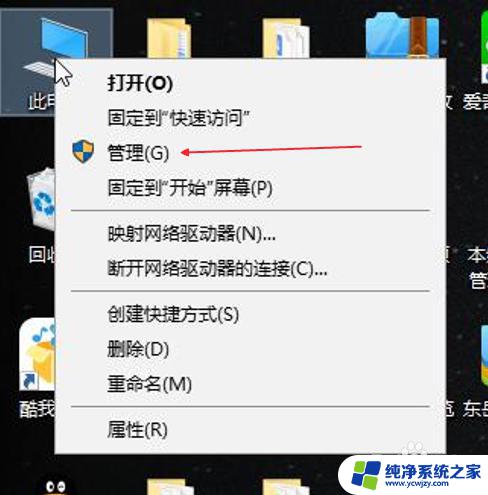
5.点击管理进入之后找到设备管理器,如图。
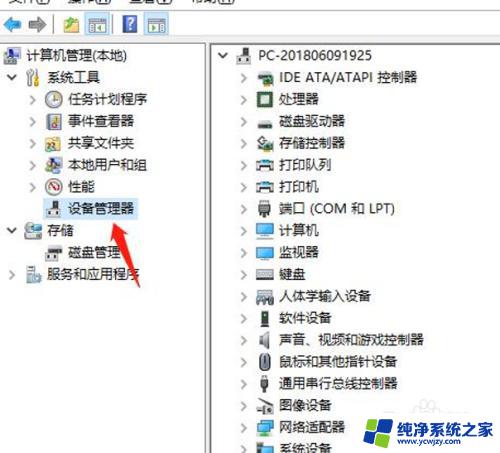
6.接着找到设备管理右边的键盘,如图。
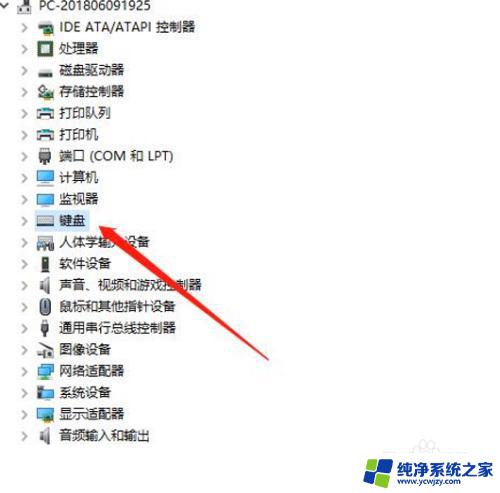
7.双击“键盘”看到弹出一个HID Keyboard Device,如图。
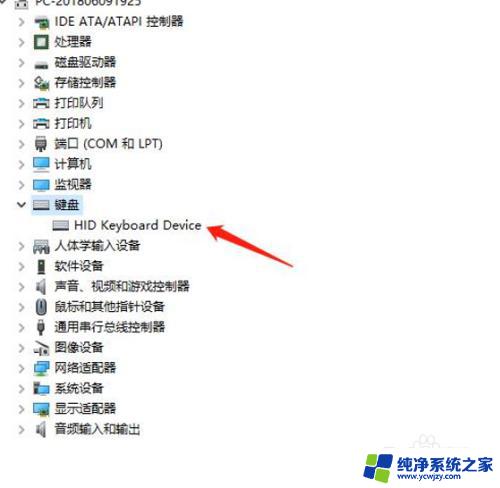
8.点击HID Keyboard Device右键找到属性,在属性面板里会看到键盘程序运行是否正常。如果正常的话,就没有问题,如图。
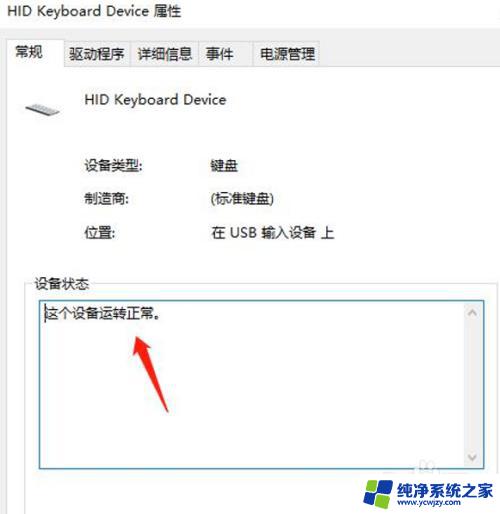
9.不正常的话,可以单击驱动程序菜单,在如图位置点击“更新驱动程序”按钮,等待更新完成后,点击确定,如图。如果程序运行正常的话,键盘就可以使用了。
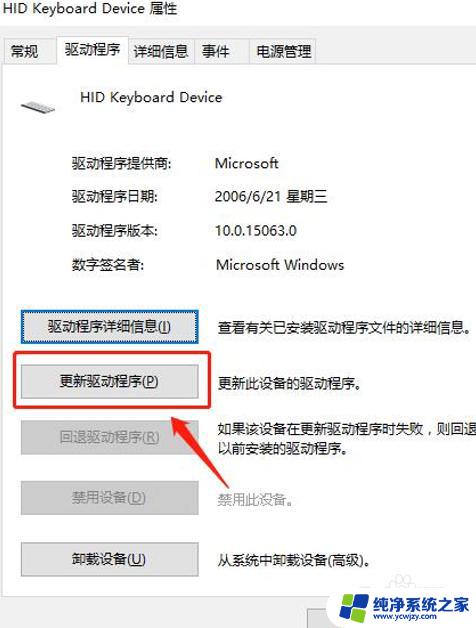
10.如果以上办法都不行的话,可能是键盘坏了。更换一个新键盘就可以的,更换的时候,关机之后,需要注意先断掉电源,然后换上键盘。

11.重新打开电脑,开机,单击键盘锁按钮可以亮这时候就可以用的。

以上是台式电脑键盘无响应的解决方法,如果你遇到这种情况,可以按照以上步骤尝试解决,希望这些方法能对你有所帮助。